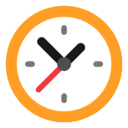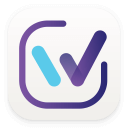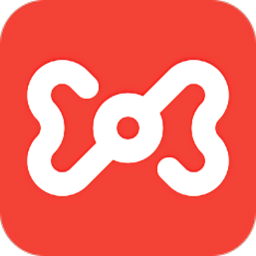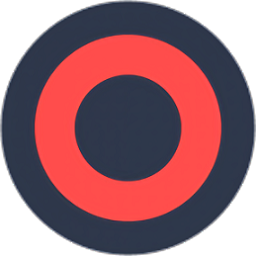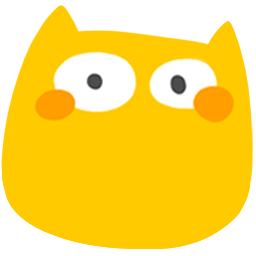-
CE Calendar
v1.0 英文免费版
-
- 软件大小:55KB
- 软件语言:英文
- 软件类型:国产软件 / 时钟日历
- 软件授权:免费软件
- 更新时间:2018-02-05 18:42
- 软件等级:

- 应用平台:WinXP, Win7, Win8, Win10
- 软件官网:https://www.itmop.com/
相关软件

AeroTimer(定时提醒工具)v1.6.3.0 绿色免费
1.7M/中文/10.0

Gmail Peeper(邮件提醒工具)v1.4 官方绿色版
486KB/中文/10.0
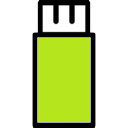
U盘忘拔提醒工具1.0 绿色免费版
31KB/中文/10.0

卡卡网站更新提醒工具v1.1 绿色版
784KB/中文/10.0

天笑桌面任务提醒工具(SSReminder)v3.3.107
1M/中文/10.0
软件介绍人气软件精品推荐相关文章网友评论下载地址
-
CE Calendar是一款专业的电脑桌面闹钟提醒工具,如果你在生活中很健忘,精彩忘记重要的日子,那么这款软件就可以帮你记住每一个重要的日子,软件使用非常方便!感兴趣的用户快来IT猫扑下载吧!
CE Calendar介绍
CE Calendar让您可以自己选择方便的日期,不管是过节,还是有工作任务,都可以清楚的图示在日历上!
像:重要约会、节庆、待做事项等等,都可以清楚的图示在日历上!
并有闹零提醒功能,还可以在线观看日历,使用方便又简单,不会错过任何消息!

CE Calendar内容
功能非常多的日常生活约会记录提醒工具,像是重要约会、节庆.待做事项等等,都可以清楚的图示在日历上!并有闹零提醒功能!
制定完整的工作表,而且你还可以在里面编辑内容,操作简单,并且可以提供工作效率,非常不错的软件!
Windows计划任务使用方法
如果用的是Windows的电脑,其实可以用电脑自带的程序,小编一直用这个定时提醒,挺方便的。
以下为具体的步骤:
单击开始菜单,在最下方的搜索框里搜索“计划任务”,再单击打开“任务计划程序”。
在“任务计划程序”窗口单击“创建基本任务”,打开“创建基本任务向导”。
输入任务的“名称”以及“描述”,单击“下一步”。在“触发器”选项里设置任务开始时间为“每天”,单击“下一步”。设置开始时间”、间隔周期,单击“下一步”。
在“操作”选项里选择“显示消息”,单击“下一步”。
在“显示消息”选项里设置消息框的标题和内容。
在“摘要”选项里勾选“当单击完成时,打开此任务属性的对话框”前面的复选框,单击“完成”。
弹出计划任务属性窗口,单击切换到“触发器”选项卡,选择刚刚制定的计划任务,单击“编辑”按钮。
弹出“编辑触发器”窗口,勾选“重复时间间隔”,设定时间为“1小时”,设定持续时间为“无限期”,单击“确定”按钮。
回到原来的计划任务属性窗口,单击“确定”退出。
当时间到了设定的时间时就会弹出信息。
-
更多>>软件截图
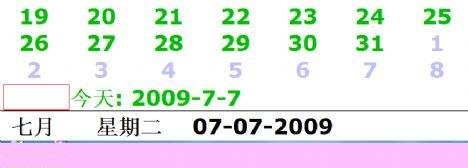
推荐软件

TheAeroClock(桌面时钟) 3.3M
下载/中文/4v7.77 中文绿色版
佛教日历软件 21.7M
下载/中文/0v5.0 绿色版
360timeprotect时间保护工具 551KB
下载/中文/2绿色版
悠悠桌面多功能闹钟 27.2M
下载/中文/2v10.10 最新版
择吉老黄历 389KB
下载/中文/2v1.0 免费版
仿Vista侧边栏时钟工具 2.3M
下载/中文/8v3.00 绿色版
WakeMeUp!(桌面闹钟) 5.6M
下载/英文/1v1.8.5.34 官方免费版
91每日运势万年历 6.9M
下载/中文/0官方正式版
其他版本下载
精品推荐定时提醒软件桌面提醒软件
 更多 (24个) >>定时提醒软件随着现代日常生活的节奏越来越快,每天所需待办的事宜便会越来越多,如果一不小心忘掉了部分重要的事情,那么可就糟糕了,所以对于那些所需处理时间较多或是健忘的朋友来说,一款好用的电脑定时提醒软件,就变得非常
更多 (24个) >>定时提醒软件随着现代日常生活的节奏越来越快,每天所需待办的事宜便会越来越多,如果一不小心忘掉了部分重要的事情,那么可就糟糕了,所以对于那些所需处理时间较多或是健忘的朋友来说,一款好用的电脑定时提醒软件,就变得非常
人生日历电脑版11.4M
/中文/1
desktopcal(桌面日历)4.4M
/中文/1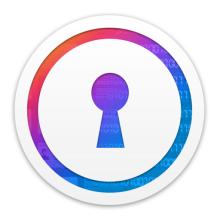
桌面提醒精灵软件3M
/中文/1
飞雪桌面日历最新版5.7M
/中文/2
考拉日历5.9M
/中文/0
多米诺日历电脑版19.9M
/中文/0
Noticer电脑定时提醒软件10.7M
/中文/0
iPai智能闹钟王300KB
/中文/1
水宝宝(waterclock喝水闹钟)1.9M
/中文/0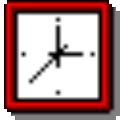
时间管理专家破解版9.1M
/中文/0
 更多 (10个) >>桌面提醒软件桌面提醒软件是现在年轻人工作上必备的软件,可以用户合理的安排自己的工作时间,那排共组日程表,还可以制定自己的休息时间,帮助用户智能化的管理自己,这类软件并不会只有单一的功能,可以放在自己的桌面上,随时
更多 (10个) >>桌面提醒软件桌面提醒软件是现在年轻人工作上必备的软件,可以用户合理的安排自己的工作时间,那排共组日程表,还可以制定自己的休息时间,帮助用户智能化的管理自己,这类软件并不会只有单一的功能,可以放在自己的桌面上,随时
提醒备忘录软件3.0M
/中文/0
Noticer电脑定时提醒软件10.7M
/中文/0
定时自动提醒小闹钟47KB
/中文/1
效能日程提醒软件26.5M
/中文/1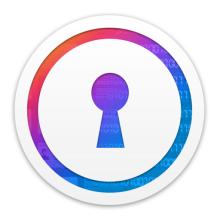
桌面提醒精灵软件3M
/中文/1
好提醒(HaoHint)5M
/中文/1
桌面舵手定时提醒软件802KB
/中文/1
惟惟提醒软件(生日提醒软件)790KB
/中文/2
提醒布谷(Cuckoo Reminder)4.8M
/中文/0
相关文章
-
下载地址
-
CE Calendar v1.0 英文免费版
-
-
查看所有评论>>网友评论
-
更多>>猜你喜欢